แถบ To-Do เป็นหนึ่งในบานหน้าต่างที่คุณสามารถเพิ่มลงใน Outlook สําหรับพีซีหรือแล็ปท็อปของคุณ คุณสามารถใช้แถบ To-Do เพื่อแสดงเหตุการณ์ในปฏิทินที่กําลังจะมาถึง รายการงานของคุณ หรือที่ติดต่อโปรดของคุณ
หมายเหตุ: ฟีเจอร์แถบ To-Do ไม่พร้อมใช้งานในไคลเอ็นต์ Outlook สําหรับ Windows ใหม่ อย่างไรก็ตาม ฟังก์ชันที่คล้ายกันพร้อมใช้งานโดยการคลิก วันของฉัน สําหรับข้อมูลเพิ่มเติม โปรดดู ใช้วันของฉันใน Outlook
เปิดหรือปิดแถบ To-Do
-
เมื่อต้องการแสดงแถบ To-Do ให้เลือก มุมมอง > To-Do Bar
-
เลือก ปฏิทิน งาน หรือ People คุณสามารถเลือกชนิดรายการหนึ่งชนิดที่จะแสดงในแถบ To-Do รายการสองชนิด หรือทั้งสามชนิด
-
เมื่อต้องการปิดแถบ To-Do ให้เลือก ดู > To-Do Bar > ปิด
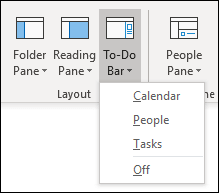
กําหนดแถบ To-Do เอง
ส่วนต่างๆ ในแถบ To-Do จะปรากฏตามลําดับที่คุณเพิ่ม ดังนั้น ถ้าคุณเพิ่มส่วน ปฏิทิน แล้วส่วน งาน People ส่วนเหล่านั้นจะปรากฏตามลําดับนั้น ถ้าคุณต้องการเปลี่ยนลําดับ คุณจะต้องปิดส่วนต่างๆ แล้วเพิ่มส่วนตามลําดับที่คุณต้องการให้แสดง
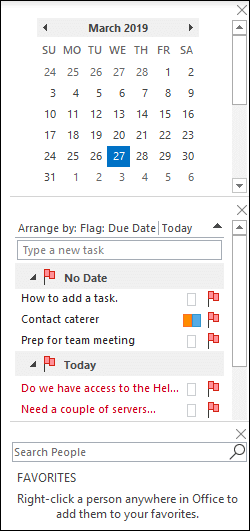
ตัวอย่างเช่น ถ้าคุณเพิ่มมุมมอง งาน มุมมอง People มุมมอง ปฏิทิน และคุณต้องการแสดง ปฏิทิน ที่ด้านบนของแถบ To-Do แทนที่จะเป็นมุมมองด้านล่าง ให้ใช้ขั้นตอนต่อไปนี้
-
เลือก มุมมอง > แถบ To-Do > งาน เพื่อซ่อนมุมมองงาน
-
เลือก People ดู > แถบ To-Do> เพื่อซ่อนมุมมอง People
-
ขณะนี้คุณควรมีเฉพาะมุมมองปฏิทินแสดงอยู่เท่านั้น
-
เลือก > People ดู> แถบ To-Do เพื่อวางมุมมอง People ไว้ใต้มุมมองปฏิทินโดยตรง
หรือ
เลือก มุมมอง > แถบ To-Do > งาน เพื่อวางมุมมองงานไว้ใต้มุมมองปฏิทินโดยตรง
กําหนดลําดับการจัดเรียงของงานในแถบ To-Do
ถ้าคุณต้องการกําหนดลําดับการจัดเรียงของรายการงานใน To-Do Bar เอง ให้ใช้ขั้นตอนต่อไปนี้
-
ที่ด้านบนของพื้นที่งานของ To-Do Bar ให้คลิก จัดเรียงตาม: ตั้งค่าสถานะ: วันครบกําหนด แล้วเลือก จัดเรียงตาม เพื่อเปลี่ยนวิธีจัดระเบียบงาน
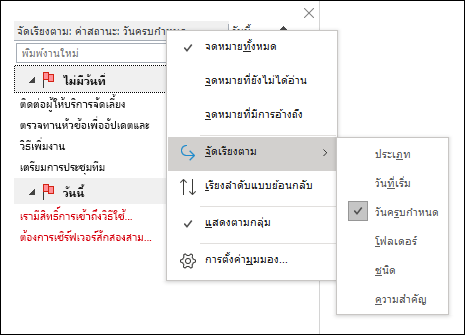
-
เมื่อต้องการเรียงลําดับงานในลําดับตรงกันข้าม ให้เลือกลูกศรขึ้นหรือลงทางด้านขวาของแถบ To-Do เพื่อย้อนกลับลําดับการจัดเรียง
เปลี่ยนที่ติดต่อที่ปรากฏในส่วน People ของแถบ To-Do
ที่ติดต่อทั้งหมดที่คุณเพิ่มในรายการโปรดจะปรากฏในส่วน People ของแถบ To-Do
-
เมื่อต้องการเพิ่มที่ติดต่อลงในรายการโปรด ให้คลิกขวาที่ชื่อของบุคคลนั้นจากข้อความอีเมลหรือจากโฟลเดอร์ที่ติดต่อของคุณ แล้วเลือก เพิ่มลงในรายการโปรด ขณะนี้บุคคลนั้นจะปรากฏในส่วน People ของแถบ To-Do ถ้าคุณได้เปิดใช้งานส่วนนั้น
-
เมื่อต้องการเอาที่ติดต่อออกจากรายการโปรด ให้คลิกขวาที่ชื่อของบุคคลนั้นในแถบ To-Do แล้วเลือก เอาออกจากรายการโปรด บุคคลนั้นจะยังคงอยู่ในรายชื่อผู้ติดต่อของคุณ แต่จะไม่ปรากฏในแถบ To-Do
หมายเหตุ: คุณไม่สามารถกําหนดส่วนปฏิทินของแถบ To-Do เองได้










